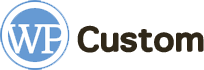Метки – это ключевые слова, которые используются для улучшения навигации, привлечения внимания пользователей и продвижения сайта. Но им нужно правильно пользоваться, чтобы не допустить блокировки. Лишь немногое новички вообще знают про этот инструмент и используют его для улучшения качества своего ресурса.
Что такое метки?
По факту это слова, часто используемые в тексте статьи. Прописываются в специальном поле при создании или редактировании записи. Выводятся в начале или конце, в зависимости от настроек темы. Выглядят как активные ссылки. Кликнув на нужное слово, пользователь перейдет в архив всех статей, которым присвоена такая же метка.
Например, через поисковик посетитель перешел по запросу «защита двигателя рав4». Увидел метку «проблемы с двигателем рав4» и перешел по ней к списку статей. Так работает данная таксономия WordPress, когда используются только стандартные инструменты WordPress.
Но можно добавить сторонние плагины, тогда функционал значительно расширяется, и польза от меток увеличивается.

Для чего нужны?
Метки улучшают навигацию, увеличивают вовлеченность посетителей. Повышают время, проведенное на сайте и количество просмотренных статей. А это хорошо во всех отношениях для продвижения вашего сайта.
По меткам можно переходить в нужные рубрики и находить похожие по тематике статьи. А с помощью определенных плагинов, которые рассмотрим позже, удастся увеличить вовлеченность, добавляя интересные инструменты на сайт.
Еще ключевые слова привлекают больше посетителей на сайт из поиска, но не всегда. Иногда наоборот, могут навлечь санкции Яндекса и перекрыть поток читателей на сайт. Поэтому нужно правильно настраивать и использовать метки, но об этом позже.
Как создать и назначить?
Существует два способа создать новые метки:
- через панель управления метками;
- через редактор записей.
Для более подробной настройки используют первый способ. В консоли в левом меню зайдите в пункт «Записи» и подпункт «Метки». Откроется список созданных элементов и форма для добавления новых. Заполните все предложенные поля:
- название – нужно обязательно указать, отвечает за отображение элементов на сайте;
- ярлык – добавочная уникальная часть к ссылке, обязательно вводить латинским буквами без пробелов, можно и не заполнять, тогда автоматически вставиться из названия;
- описание – необязательно поле, но для сео-оптимизации лучше заполнить, хотя и не всеми темами поддерживается.

После ввода всех данных нажмите на кнопку «Добавить новую метку» и она появится в поле справа. Вы можете ее отредактировать в любое время, нажав на название или ссылку «Изменить».
Второй способ проще, но он позволяет добавить только название, без остальных настроек. В разделе «Все записи» выберите уже существующую статью или добавьте новую. Справа от редактора найдите пункт настроек «Метки». Введите ключевые слова или словосочетания через запятую, или нажимая Enter.

По сути, этот способ и является присвоением ключевых слов записи. При введении слова вам покажется подсказка, если такая метка уже существуют. Для удаления ненужных меток из публикации нажмите крестик рядом.
Как правильно использовать?
Исследование сайтов WP показало, что многие либо совсем не используют этот полезный инструмент, либо неправильно настраивают. Например, указывают слишком много тематик или неточные ключевые слова. Это, как уже отмечалось ранее, могут быть и слова, а могут быть и словосочетания. Главное, чтобы они точно и недвусмысленно указывали на тематическую принадлежность.
Например, есть сайт о садоводстве, статье о розах можно указать метку «цветы». Но это неточное обозначение и оно вряд ли привлечет внимание. А вот «Многолетние цветы» уже говорит о том, что посетители смогут посмотреть различные цветы, которые будут радовать много лет. Или метка «Необычные сорта роз» наверняка заинтересует садовода.
Если вы не знаете, какое слово указать, то вставьте свой текст в любой сервис проверки семантики. Он покажет часто используемые слова и словосочетания. Вот их и указывайте в качестве меток во время редактирования публикации. Это ещё и подскажет поисковику, по каким ключевикам лучше продвигать данную страничку.
Не поленитесь использовать стандартные и дополнительные плагины, чтобы еще больше привлекать внимание пользователей. И показывать статьи по интересам читателей.
Сколько меток можно использовать?
Точного ответа нет, поэтому добавляйте ровно столько, сколько необходимо использовать. Но все же желательно не более 20-30. А еще лучше прописывать 10-15 ключевиков.
Сейчас попытаемся объяснить почему. Допустим, у вас на сайте есть 100 записей и каждой вы указываете 30 меток. В результате получается примерно 3000 страниц с архивами записей. Каждая статья в таких архивах содержит «Название» и «Краткое описание». Получается, создается много дубликатов контента, хоть и по разным адресам.
За такое поисковики часто накладывают санкции и задвигают сайт на дальние позиции. Этого можно избежать, используя некоторые хитрости. Но о них поговорим позже.
В чем разница: метки и рубрики
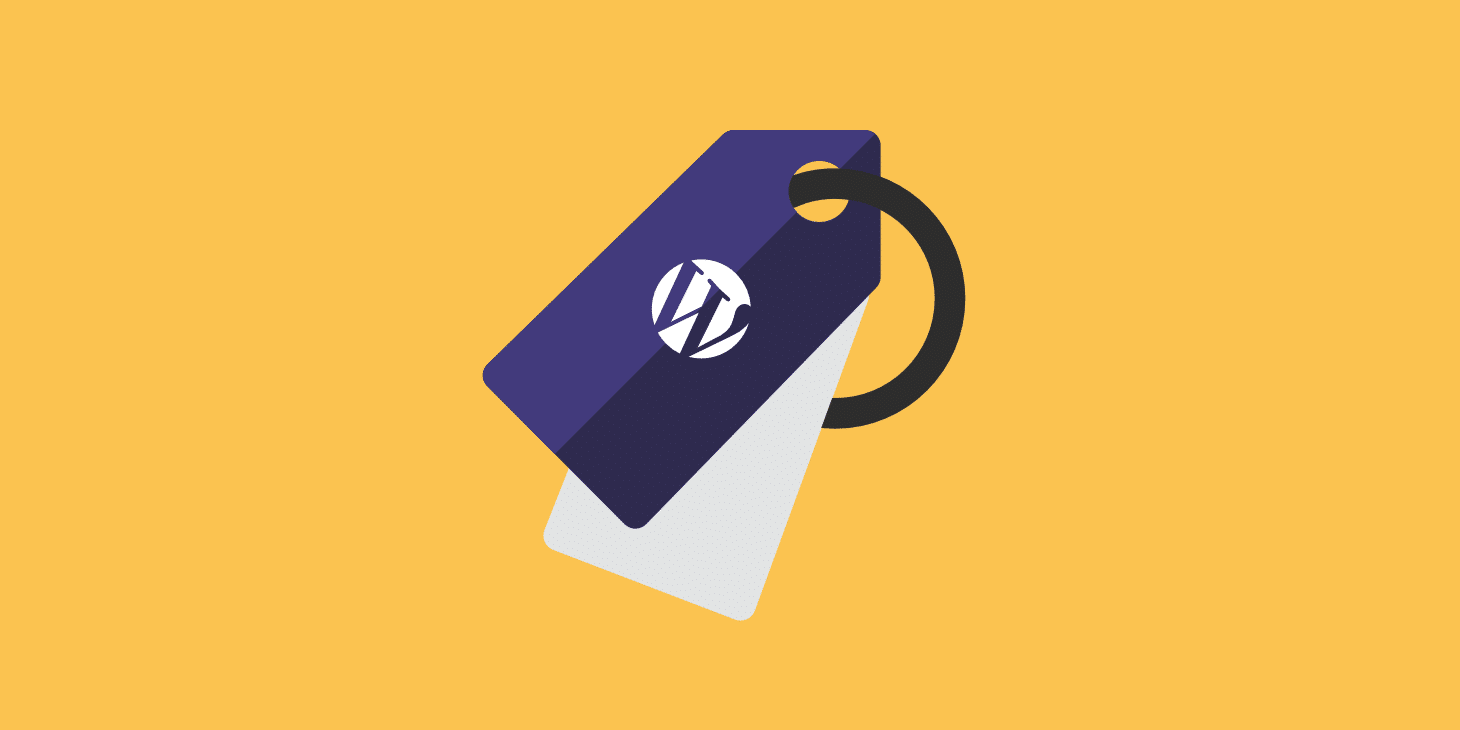
Оба инструмента WP относятся к таксономии и улучшают навигацию по сайту. Но чем же они отличаются? Рубрики позволяют распределять публикации по основным и второстепенным тематикам. А также они могут иметь иерархию, т.е. дочерние элементы добавляются в родительские.
Метки же являются обособленными составляющими и ни к чему не относятся. Они создают более точную группировку внутри основных тем.
Вред от меток
Многие пользователи привыкли скрывать страницы меток через файл robots.txt, запрещая индексацию. Или же используя плагин Yoast by Seo, у него есть специальный инструмент закрытия тегов. Всего за несколько нажатий можно скрыть ненужные страницы.
Это оправданный шаг, если вы указываете около 30 меток каждой статье и не хотите заморачиваться с их настройкой.
Можно и не закрывать, но тогда придется подправить код, чтобы на главной странице отображались статьи с превью, а в архиве определённого ключевика другая информация. Это долгая работа, но она того стоит. Практика показывает, при скрывании меток резко падает количество переходов из поиска почти на 30%.
Значит, Яндекс может и не накладывать санкции. Если не лишковать и добавлять по 4-5 основных меток. А также прописать всем меткам уникальные title и description. Для статей настроить вывод различных превью. Тогда поток посетителей увеличится.
Но нужно будет регулярно поверять, как относятся поисковики, как ведут себя посетители на страницах, улучшаются ли показатели вовлеченности.
Какие плагины установить?
Мы советуем в обязательном порядке использовать метки, и правильно управлять ими с помощью различных плагинов. Некоторые позволяют выводить ключевые слова в сайдбар или футер для привлечения внимания читателей. Другие добавляют больше полей для оформления.
На самом деле плагинов с разными функциями очень много. Ну а мы рассмотрим лишь несколько из них.
Category editor
Поможет изменить стандартное отображение страниц меток для поисковой оптимизации. Скачайте и активируйте его из панели плагинов. После этого перейдите в режим управления метками и откройте любую для редактирования.
Обратите внимание, что поле «Описание» поменяло название на «Description», и появились разные функции. В целом стало похоже на редактор TinyMCE. Бывалым пользователям WordPress он хорошо известен. Раньше, до появления системы блоков, с помощью этого редактора создавались все страницы и записи.

Поэтому вы сможете создать страницу меток любой сложности с использованием медиафайлов (изображения, музыка, видео), тегов, функции позиционирования, ссылок и т.д.
Yoast by SEO
Плагин предназначен для сео-оптимизации сайтов и, скорее всего, он уже у вас установлен. Если другие функции не нужны, то можете отключить их. Чтобы не было конфликтов с другими установленными сео-плагинами.
После активации перейдите к редактированию меток и посмотрите на появившиеся настройки от Yoast. Из всех представленных полей нужно поменять:
- фокусное ключевое слово – укажите главное слово или словосочетание;
- SEO-заголовок – он же title, не должен превышать 48-51 символ с пробелами, чтобы целиком показываться в результатах выдачи;
- Мета-описание – description, может отображаться при поиске, но это происходит очень редко.
Постарайтесь заполнить все в соответствии с нашими рекомендациями. Те подсказки, которые выдает сам плагин, больше подходят под зарубежные правила.
Облако меток
Стандартный виджет предназначен для оформления облака часто используемых ключевых слов. Подключается быстро и легко:
- в левом меню найдите пункт «Настройка внешнего вид»;
- выберите подпункт «Виджеты»;
- на открывшейся странице увидите в левом разделе все доступные виджеты, а справа области для размещения;
- обычно это сайдбар или футер, могут быть и другие в зависимости от вашей темы, или не быть вообще;
- зажмите и перетащите виджет «Облако меток», например, в боковую колонку;
- после откройте настройки и в выпадающем списке под названием «Таксономия» укажите «Метки», хотя они должны быть выбраны по умолчанию.
Но для красивого отображения желательно чтобы у вас уже было 30-50 статей. Жирным и большим шрифтом будут выделяться самые популярные метки, а остальные по убыванию. Их места могут меняться с появлением новых статей и сменой популярности.
Плагин для выдачи похожих статей
Задержать посетителя на сайте поможет расширение Yet Another Related Posts Plugin. Оно выводит в конце страницы или в сайдбаре похожие записи. Обладает широкими возможностями настройки.
Для чего нужен данный плагин? Например, к вам на сайт зашел посетитель, дочитал статью до конца и покидает сайт. Не очень хороший вариант. А если мы в конце статьи выведем похожие записи с изображениями и превью. Заинтересуется ли читатель, перейдет ли по ссылке? Скорее да, чем нет.
Пошаговая настройка:
- установите и активируйте расширение;
- перейдите к редактированию из левого меню в раздел «Настройки», а затем в подраздел «YARPP»;
- в блоке «Контент» можно выбрать рубрики и страницы, в которых не будут выводиться похожие;
- в поле «Display only posts from the past» поставьте галочку и укажите время публикации записей, за которое нужно выводить посты;
- раздел «The Algorithm» отвечает за настройки похожести, т.е. сколько ключевых параметров должно совпадать и по каким показателям сравнивать;
- выберите рядом с «Меткой» в выпадающем списке «Рассматривать»;
- в следующем блоке опций происходит настройка внешнего вида;
- сохраните изменения.
После активации плагина похожие записи автоматически будут отображаться в конце статей и страниц. А также появится виджет Related Posts (YARPP) для вывода блока с рекомендациями в нужную часть сайта.
Заключение
Метки можно и даже нужно использовать на каждом сайте WP. Но при этом обязательно правильно настраивать этот инструмент. Для расширения функциональности и увеличения вовлеченности посетителей, используйте дополнительные плагины.